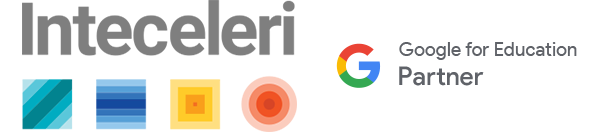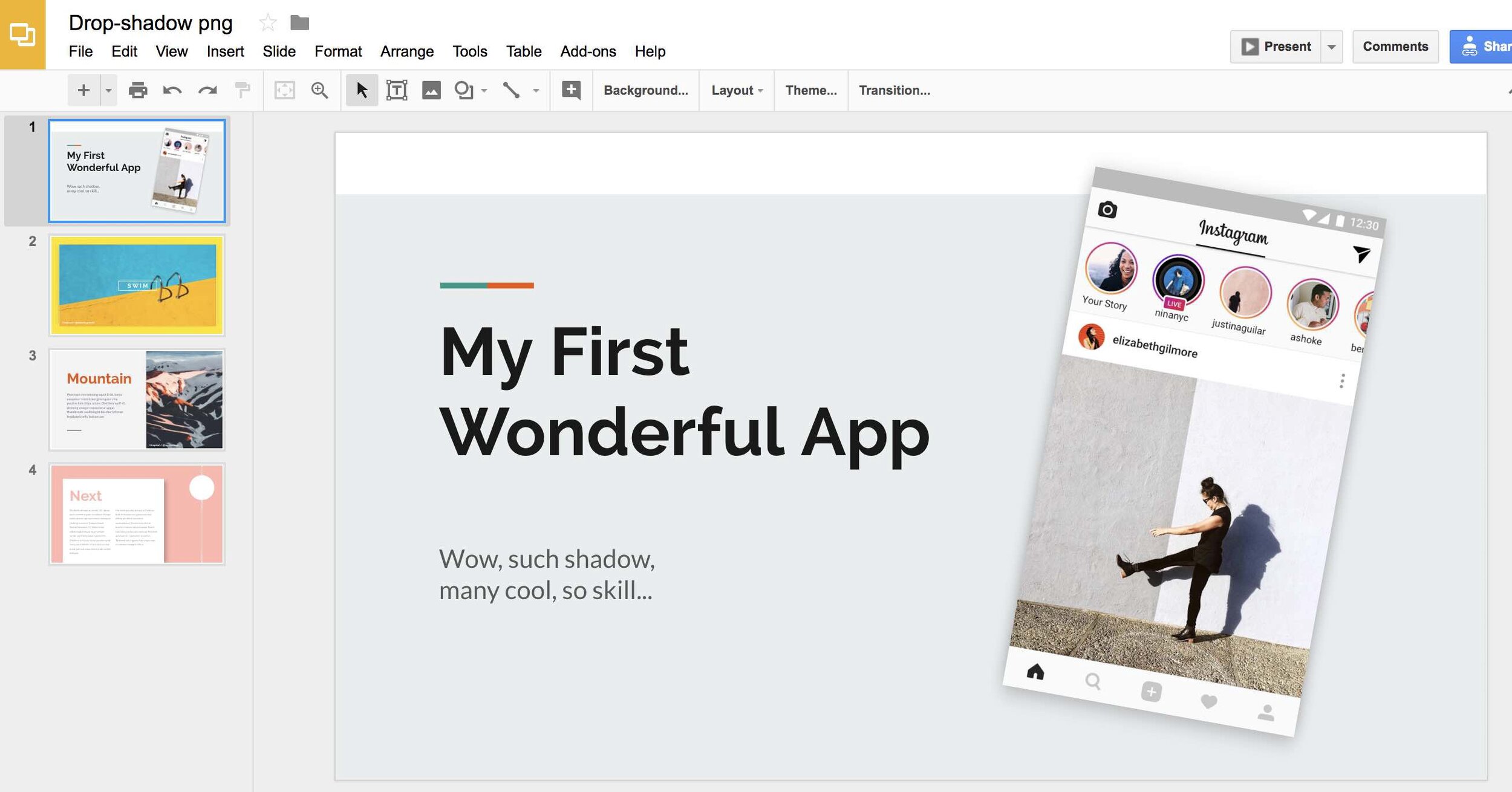5 motivos para começar a usar o Google Slide
O Google Slide é um programa de apresentação dinâmico baseado em nuvem que começou a atrair cada vez mais educadores. Ainda assim, embora um grande número de professores esteja entrando a bordo para experimentar o Apresentações Google, poucos parecem estar aproveitando ao máximo sua longa lista de recursos. Separamos um resumo de 10 dicas para ajudar você apresentações melhores e começar a usar o Google Slide como um profissional.
01. Aprimore o texto com sombra projetada
No final das contas, importância está sempre nos detalhes - e a estética importa. Uma maneira de chamar a atenção para o texto principal é inserir uma sombra projetada. Ao duplicar o conteúdo e alterar a cor do texto ou reduzir a opacidade de uma imagem e, em seguida, soltá-la diretamente sobre o original, surge uma leve sombra. Isso melhora drasticamente os cabeçalhos de conteúdo em particular.
02. Edite usando a ferramenta Master Slides
Se você está sem tempo, tente editar vários slides de uma vez usando a ferramenta de slides mestre. Isso também é útil se você deseja alterar toda a sua apresentação para caber em um tema ou design específico e pode evitar a dor de cabeça de alterar cada slide individualmente.
03. Use máscara de imagem
O Google Slides inclui uma série de configurações de mascaramento de imagem que permitem alterar a forma de uma foto incorporada. Isso é particularmente útil se fotos nítidas e quadradas não complementam o tema geral de sua apresentação de trabalho.
04. Integração com outros formatos
Infelizmente não é só porque você começou a utilizar o Google Slides, que todos os seus colegas de trabalho o farão. Pode ser uma tarefa real co-criar uma apresentação de negócios com outra pessoa se eles estiverem usando o Power Point. Felizmente, o Google Slides permite que você abra e edite documentos em Power Point sem realmente precisar convertê-los em um arquivo do Google. Primeiro, você provavelmente precisará abrir o Google Slides por meio do Chrome e instalar a extensão do Office Editing para Documentos, Planilhas e Apresentações.
05. Crie uma pasta compartilhada
Se vários membros da equipe estão criando apresentações no Google Slides em nome da sua empresa, você pode enviar imagens de ações da empresa para o Google Drive para acesso compartilhado. Basta criar uma nova pasta no Google Drive e compartilhar com todos os colegas que você gostaria que pudessem acessar essas imagens. A partir daí, toda a sua equipe pode arrastar e soltar rapidamente os logotipos da empresa e imagens de estoque em apresentações sem a necessidade de estar conectado à sua intranet.
E aí, gostaram das dicas? A inteceleri preparou um aulão para professores e coordenadores para falar sobre como melhorar suas aulas com essa ferramenta! No dia 04 de fevereiro (quinta-feira) de 17h30, você é nosso (a) convidado(a) a participar de uma capacitação especial para todas as dicas de como criar uma aula mais atrativa e participativa neste novo ano. Garanta sua inscrição acessando https://www.inteceleri.com.br/googleedufastatulao e até lá :)